Команда CRM AGENTTERRA
Инструкция
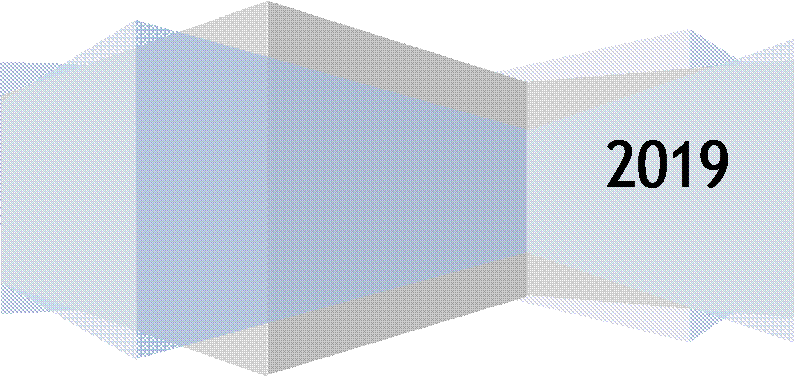 CRM AGENTTERRA
CRM AGENTTERRA
| Меню | ||
| 1. | Главное окно CRM AGENTTERRA | 3 стр. |
| 2. | Добавление нового объекта | 4 стр. |
| 3. | Добавление нового контакта | 6 стр. |
| 4. | Парсер | 8 стр. |
| 5. | Ежедневник | 9 стр. |
| 6. | Автопостинг | 11 стр. |
| 7. | Подсказки при звонке | 12 стр. |
Главное окно CRM AGENTTERRA
2.
 |
Ежедневник фиксация все текущих дел на временных промежутках с функцией напоминания. При напоминании о Звонках или других дел, связанных с контактом, также, появляется кнопка, дающая возможность позвонить этому контакту не переходя в карточку контакта.
3. Парсинг новых объектов - это процесс выгрузки с самых востребованных площадок интернета. Обычно агенты заходят на каждую площадку отдельно. Здесь собраны все объявления сразу с трех ведущих сайтов: realty.yandex.ru, https://www.Avito.ru, www.Cian.ru. Это дает возможность просмотра объекта и при нажатии кнопки автоматическое добавление в базу
4. Общий чат, в котором можно общаться со всеми сразу или с кем то приватно. Через чат возможно передавать файлы. Все хранится в истории, поэтому всегда можно отследить всю информацию. Все на виду.
5. Статистика: количество Ваших объектов по принципу светофора.
Добавление Нового объекта.
1. Для добавления нового объекта переходим в пункт меню «БАЗА». Нажимаем кнопку подменю «Объекты»
2. В открывшемся окне нажимаем кнопку «Добавить новый объект»
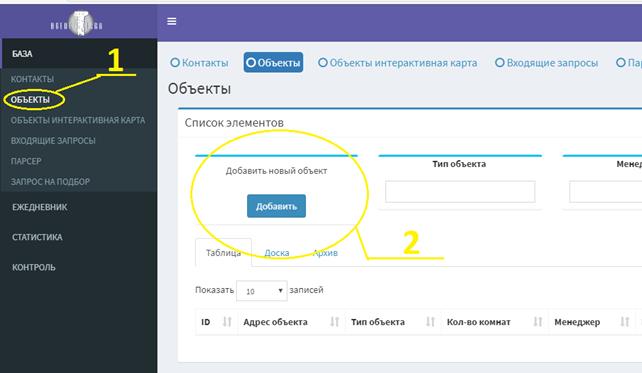
Отроется карточка добавления нового объекта.
Первично выбираем тип добавляемого объекта, затем, в зависимости от выбранного типа объекта, система откроет необходимый комплект полей.

Карточка объекта состоит из 11 вкладок.
1. Данные объекта. В ней заполняются известные данные по заполняемому объекту.
В системе реализован функционал автоматического присвоения основного и дополнительного статуса объекта.
Основной статус объекта – принцип светофор.
1. Красный. О бъекты, по которым нет договорных отношений: не оговорена комиссия и не заключен договор.
2. Желтый. Объект переходит в статус желтый, когда в карточке объекта заполнены поля Предполагаемая стоимость объекта и Комиссионное вознаграждение. Желтым помечаются объекты, у которых есть договоренность по комиссии агента с собственником, но ещё не заключен эксклюзивный договор.
3. Зеленый. Объект, который взят на продажу по эксклюзивному договору.
Дополнительные статусы объекта:
1. В разработке – назначается автоматически для объектов в красном статусе
2. На одобрение в рекламу, назначается автоматически при переходе объекта в желтый статус
3. В рекламе, назначается автоматически при размещении объекта в рекламу через систему автопостинга, или вручную.
4. Авансирование, назначается вручную
5. Подготовка документов, назначается вручную
6. Сделка, назначается вручную
7. Объект реализован (убрать в архив), назначается вручную
8. Отказ от сделки, назначается вручную
Предполагаемая стоимость объекта – стоимость, с которой выходим в рекламу.
Итоговая стоимость объекта – стоимость, по которой совершена сделка.
2. Паспортные данные собственника помещения.
3. Контакты владельца. В данном Пункте отмечаем контакты собственников помещения. Выбираем из списка уже имеющихся контактов или, нажав на «+» добавляем новый контакт.
4. Входящие контакты. В данном пункте отмечаются все интересанты по текущему объекту. При входящих звонках через IP телефонию все интересанты по данному объекту заносятся автоматически. Если же необходимо вручную добавить контакт в данную вкладку, то открываем объект в режиме редактирования. Переходим во вкладку «входящие контакты» нажимаем кнопку «добавить входящий контакт» и из общего списка добавляем контакт интересанта.
5. Фото объекта.
6. Документы. Руководитель в меню «Контроль» > «Настройка агентства»> «Сведения» в вкладке документы имеет возможность загрузить шаблоны документов, которые в дальнейшем будут доступны для скачивания в карточке объекта. Также дополнительно «Юрист» и «Руководитель» может подгружать документы по текущему объекту.
7. Звонки. При подключенной IP телефонии в карточке фиксируются все звонки с собственником объекта.
8. Маркетинг. Функционал размещения объекта на рекламные площадки.
9. История. В данной вкладке фиксируется вся история с текущим объектом.
10. Менеджер. У руководителя есть возможность сменить менеджера у объекта.
11. Запрос на подбор. После создания объекта в данной вкладке можно проверить есть ли запросы на покупку объектов с характеристиками созданного объекта.